
Gabriel Brooks
0
1492
174
 Google пропустил дерево из-за леса? Gmail много сделал для распаковки почты с сайта “нажмите и отправьте”. Это позволяет нам делать много вещей, таких как собирать наши письма от нескольких учетных записей POP3, настраивать некоторые пользовательские адреса с точкой здесь и там ... но просто «забыли» положить в поле для добавления несколько подписей HTML Gmail.
Google пропустил дерево из-за леса? Gmail много сделал для распаковки почты с сайта “нажмите и отправьте”. Это позволяет нам делать много вещей, таких как собирать наши письма от нескольких учетных записей POP3, настраивать некоторые пользовательские адреса с точкой здесь и там ... но просто «забыли» положить в поле для добавления несколько подписей HTML Gmail.
Если вы похожи на меня, который имеет многогранные веб-аватары и должным образом настроил свою почту Gmail для работы с различными учетными записями, личными и профессиональными, вы бы хотели подписать свою подпись для каждой из них. Таким образом, этот недостаток, заключающийся в отсутствии нескольких подписей, похоже, нашел универсальное протестное эхо в сети. Столкнувшись с неприятной проблемой, я запустил Google, чтобы найти способы поставить свой штамп в Gmail..
Вот некоторые из них для тех, кто любит отправлять электронные письма из Gmail.
1. Пустой холст Gmail Подпись
Страница дополнений Firefox показывает 1500 загрузок в неделю для этого экспериментального дополнения и пятизвездочный рейтинг. Это дополнение Firefox поддерживает четыре HTML подписи для каждого адреса, который вы создали. Раскрывающийся список дает вам доступ к параметрам подписи. Вы можете управлять своей подписью в Gmail с помощью доступного редактора, который также позволяет просматривать предварительную подпись..
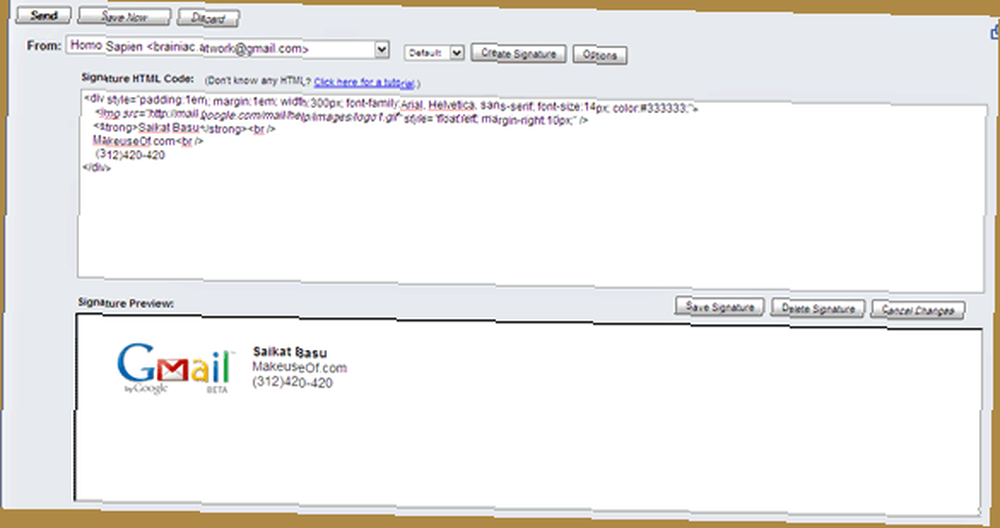
Вам необходимо скачать и установить плагин. (вам нужно будет создать учетную запись Mozilla, поскольку это экспериментальное дополнение). Далее напишите свою подпись HTML. Вы можете загрузить любой файл изображения на любой веб-сайт обмена фотографиями и использовать исходный URL-адрес в своей подписи. Для тех, кто не разбирается в HTML, здесь есть несколько шаблонов. Кроме того, сам плагин включает в себя учебник.
Перед его созданием вы увидите “˜Создать подпись кнопка рядом с “˜От' поле в окне составления. Скопируйте и вставьте свою подпись HTML в поле создания подписи и сохраните. Теперь вы готовы со своим знаком.
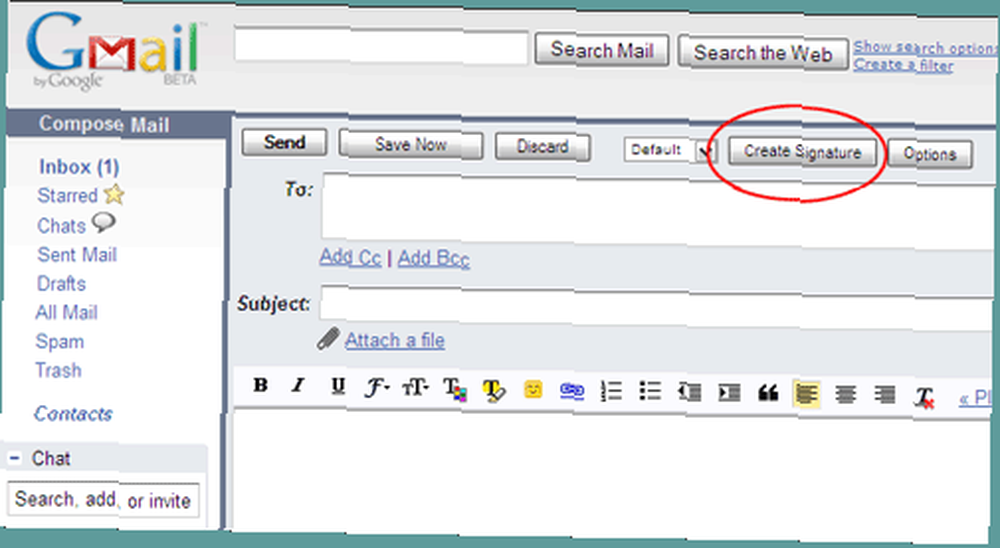
2. WiseStamp - подпись электронной почты
Дополнение, которое все еще находится в бета-версии. Это расширение Firefox позволяет создавать персонализированные несколько подписей для любой веб-сервис электронной почты.
С помощью текстового редактора вы можете настроить личные и деловые подписи (текст или HTML). Вы также можете включить свои IM-идентификаторы и социальные профили. Интерфейс WiseStamp автоматически добавляет подпись в конце вашего электронного письма. Конечно, его также можно добавить вручную в любом месте курсора мыши, и если вы не хотите выходить из системы, просто отключите его..
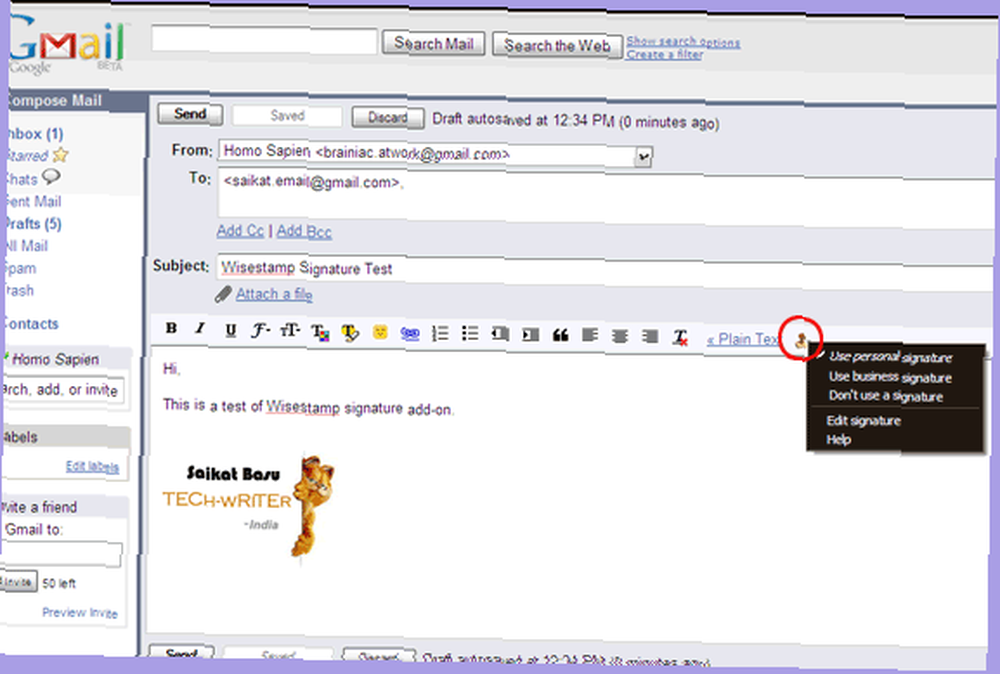
3. вырезки
Если вы можете обойтись простыми текстовыми подписями, то это дополнение Firefox должно быть в вашей очереди загрузки. Отсечения сохраняет и управляет часто используемыми текстами для последующего вставки в любое поле ввода текста. Чаще используется для ввода текста в формы веб-страниц в Firefox или в сообщениях электронной почты и новостных групп в Thunderbird, он также пригодится для подписи в электронной почте..
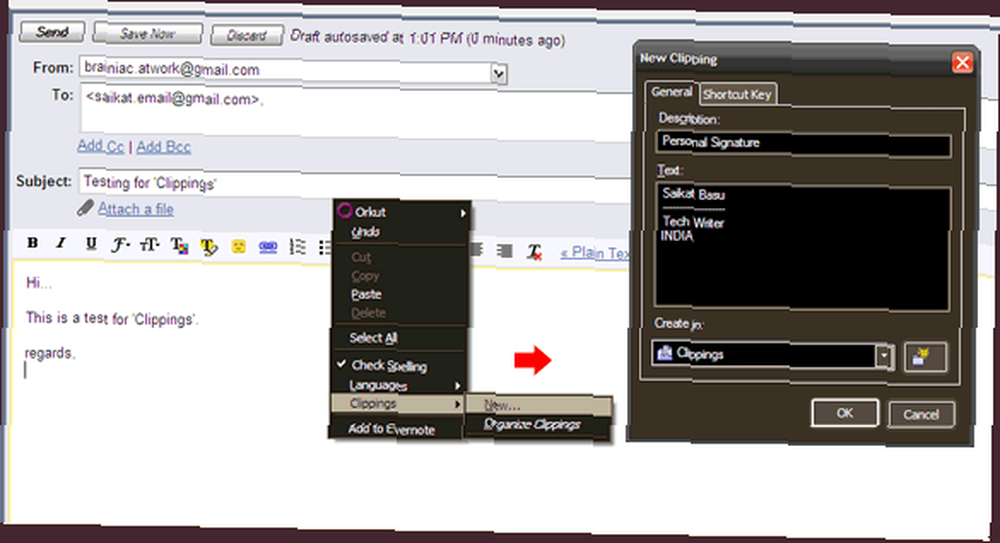
Вставка вырезки выполняется с помощью всего двух щелчков правой кнопкой мыши в теле письма, избавляя от хлопот повторного ввода или повторного копирования и вставки. Кроме того, сочетания клавиш можно настроить, чтобы сделать его одним действием. Обрезки позволяют вам хранить столько размеченных текстов подписи, сколько вы хотите, в назначенных папках.
4. Букмарклет
Ты угада딦букмарклет является портманто “˜закладка и “˜апплета! Bookmarklets - это небольшие апплеты Javascript, которые хранятся в виде закладки URL в браузере. Вы можете просто создать подпись в создателе букмарклета и организовать ее на панели инструментов закладок Firefox. Я нашел простой в использовании букмарклет (генератор подписи Gmail) здесь.
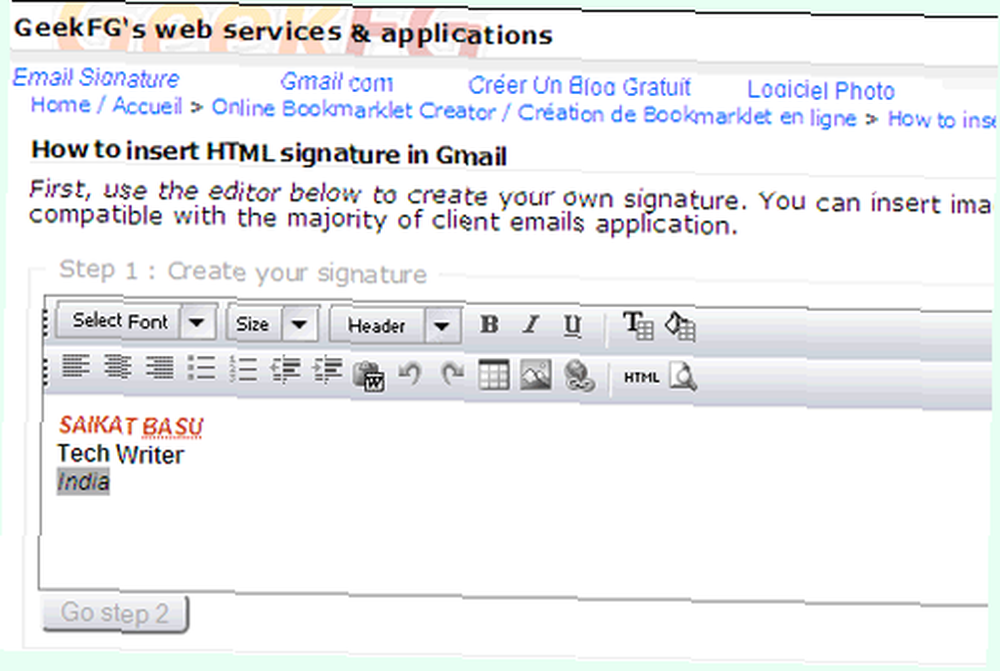
Создайте HTML или текстовую подпись, а затем перетащите ее на панель инструментов браузера. Как только вы окажетесь в окне создания Gmail, нажмите на букмарклет, и он будет вставлен в позицию курсора. Создайте столько подписей, сколько хотите, и организуйте их в своих закладках Firefox..
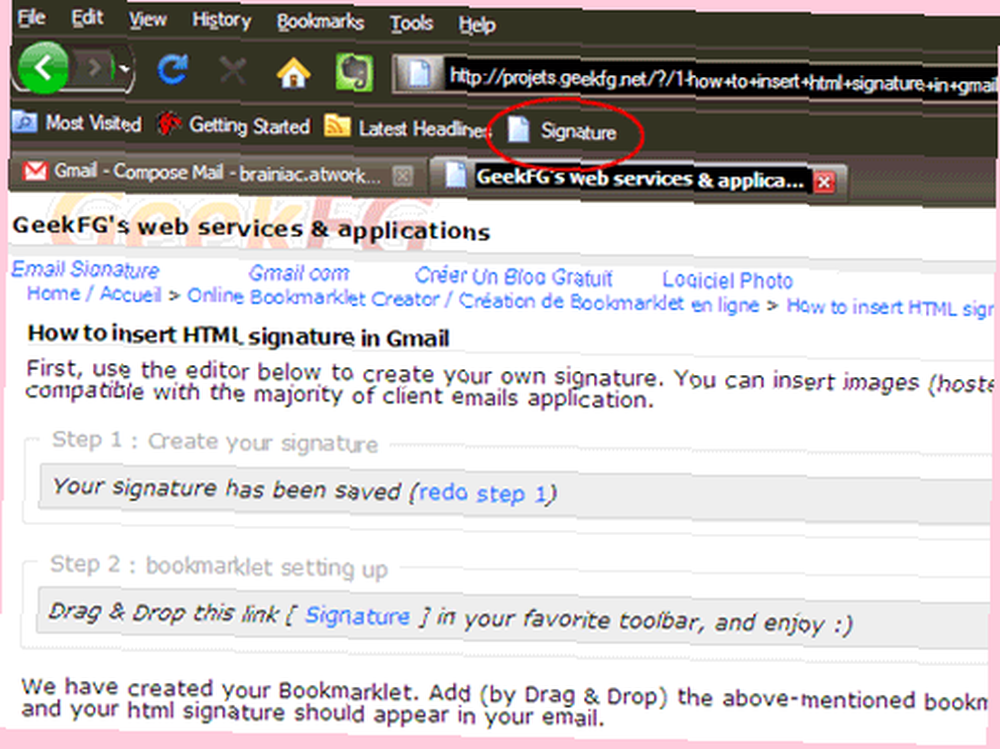
5. Texter - приложение для подстановки текста
С Texter (приложение для замены текста с открытым исходным кодом) мы отходим от среды браузера. Текстер позволяет вам определять небольшие текстовые строки, которые работают как сочетания клавиш для больших фрагментов текста. Таким образом, вы экономите много нажатий клавиш, не вводя один и тот же блок текста снова и снова. Используя Texter, вы можете определить ряд текстовых строк ярлыков, которые будут заменены различными текстовыми сигнатурами в теле письма..
Вы можете добавить новую подпись на лету, нажав Ctrl-Shift-H, набрав в строке ярлыка и тексте замены, выбрав триггер, с помощью которого вы хотите выполнить замену (Enter, Tab и / или пробел, Мгновенно), после этого достаточно просто составить письмо, написать строку ярлыка и нажать спусковой ключ. Если бы вы включили “˜Instant 'как триггер, тогда вы можете сохранить на последнем клике тоже.
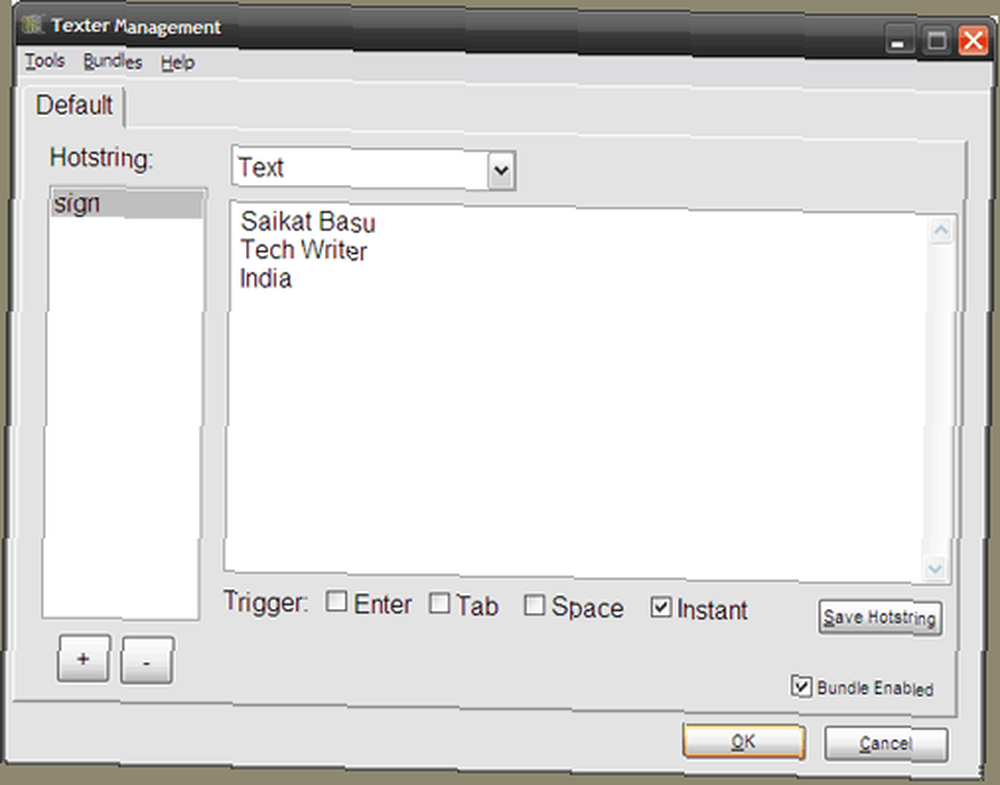
Я надеюсь, что эти пять способов помогут вам подписать вашу почту в стиле. У вас есть свои обходные пути для использования нескольких подписей в Gmail?
Gmail Фото от Басажауна











